يأتي نظام MacOS مزودًا بجدار حماية مُدمج ، لكن لا يتم تمكينه افتراضيًا. بينما يتم تمكين جدار حماية Windows بشكل افتراضي منذ أن قامت دودة الكمبيوتر مثل Blaster بإصابة جميع أنظمة Windows XP المُعرضة للخطر ، فما الذي يعنيه هذا؟
هل تحتاج إلى جدار حماية على جهاز Mac الخاص بك؟ حسنا ، نعم ولا.
من المُحتمل أن الكمبيوتر الخاص بك يقع خلف جدار الحماية الذي يُعد جزءًا من جهاز التوجيه الخاص بك ، وبالتالي فإن إيقاف تشغيل جدار الحماية الخاص بـ macOS يجعل من السهل إعداد الاتصالات بأجهزة Apple الأخرى. ولكن إذا كنت تستخدم جهاز كمبيوتر محمول وتقفز على شبكات غير موثوق بها بشكل مُتكرر ، فيجب تمكين جدار الحماية.
يتضمن macOS أيضًا مجموعة متنوعة من خدمات الشبكة المُشتركة للوصول إلى المحتوى الخاص بك عن بُعد. إذا أبقيت هذه الخدمات ممكّنة أو تستخدم تطبيقات تابعة لجهات خارجية ، فقد يؤدي ذلك إلى جعل جهاز Mac الخاص بك عُرضة لهجوم الشبكة. سنعرض لك كيفية تكوين جدار الحماية الخاص بك ومتى تحتاج إلى استخدامه.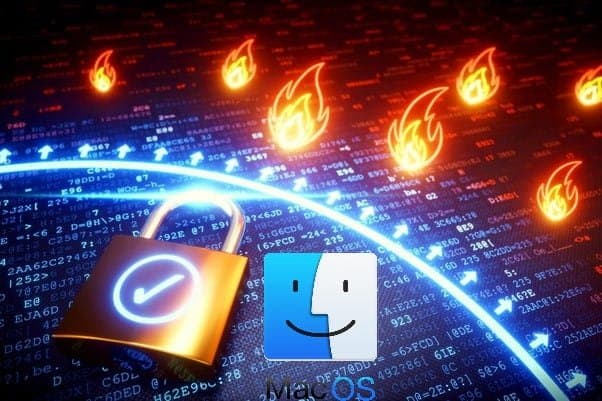
إعداد جدار الحماية على MacOS
لا يُمكن التقليل من أهمية جدار الحماية كجزء من استراتيجية الأمان. لقد ناقشنا بالفعل بالتفصيل لماذا يجب عليك استخدام جدار الحماية.
في حالة MacOS ، يوجد مكوّنان لجدار الحماية للنظام.
Application Layer Firewall (ALF)
سيسمح هذا المُكوّن من جدار الحماية أو سيرفض الوصول لتطبيق ما لإقامة اتصال عبر الشبكة. لا يعتمد على المنافذ المُستخدمة. يُوفر جدار الحماية المُدمج في نظام التشغيل MacOS هذا الخيار ، وهو بسيط وجميل التصميم. يُمكنك تحديد ، لكل تطبيق ، ما إذا كنت تُريد السماح أو حظر الاتصالات الواردة.
لتشغيل جدار الحماية على Mac ، افتح تفضيلات النظام -> الأمان والخصوصية -> جدار الحماية. انقر على أيقونة القفل في أسفل يسار النافذة ، وأدخل كلمة مرور المسؤول ، وانقر فوق إلغاء القفل.
انقر فوق “تشغيل جدار الحماية” أو “بدء” لتمكين جدار الحماية.. يجب أن تُضيء الدائرة الخضراء ، وبالتالي لن يسمح جهاز Mac إلا بحركة المرور الواردة للاتصالات القائمة والتطبيقات المُرخصة والخدمات الممكّنة. يُمكنك فيما بعد إيقاف تشغيل جدار الحماية الخاص بجهاز Mac باستخدام الزر المقابل.

Packet Filter (PF) Firewall
هذا المُكوّن من جدار الحماية مُضمن بعمق في نواة نظام التشغيل. PF هو عامل تصفية حزم OpenBSD. وتتمثل وظيفته الأساسية في تصفية حزم الشبكة عن طريق مطابقة خصائص الحزم الفردية (واتصالات الشبكة التي بنيت منها) مع معايير التصفية المُحددة في مجموعة القواعد.
باستخدام جدار حماية PF ، يُمكنك التحكم في حركة مرور الشبكة استنادًا إلى أي نوع من الحزم أو الاتصالات. يتضمن ذلك عنوان المصدر والوجهة ، والواجهة ، والبروتوكولات ، والمنافذ. بناءً على هذه المعايير ، يُمكنك السماح للحزمة بالمرور أو حظرها وتشغيل الأحداث التي يمكن للأجزاء الأخرى من نظام التشغيل التعامل معها.
دخل جدار الحماية PF حيز التنفيذ على نظام التشغيل macOS بدءًا من نظام التشغيل Mac OS X 10.7 Lion. على الرغم من أن ALF سهل الاستخدام وبديهي ، إلا أن إعداد جدار حماية PF يتطلب معرفة دقيقة بتركيب العبارة والمنطق وتكوين الشبكة. يجب عليك تحرير ملفات الإعداد يدويًا ، حيث يتم رصد عامل تصفية الحزمة بالكامل من سطر الأوامر.
تكوين إعدادات جدار الحماية من Apple
يتضمن macOS العديد من الخدمات المُضمنة لمشاركة الملفات والطابعات والوصول إلى الموارد عن بُعد والمزيد. لتمكين إحدى الخدمات ، انتقل إلى تفضيلات النظام -> المشاركة ، ثم حدد المربع بجوار كل خدمة تُريد استخدامها.
نظرًا لأن جدار الحماية يعمل على أساس كل تطبيق ، سترى هذه الخدمات مدرجة بالاسم بدلاً من رقم المنفذ. على سبيل المثال ، سترى “مشاركة الملفات” في اللوحة بدلاً من المنفذ 548.
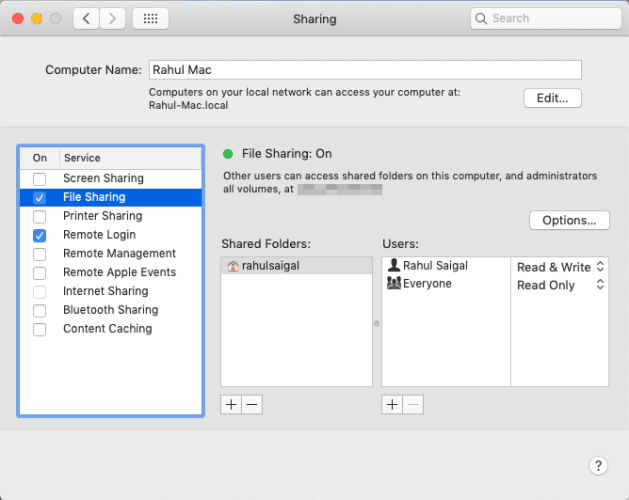
لتخصيص جدار الحماية ، عد إلى لوحة جدار الحماية وانقر على زر خيارات جدار الحماية. هذا سيكشف المزيد من تكوينات جدار الحماية. استخدم زري علامة الجمع (+) و علامة الطرح (-) لإضافة أو إزالة التطبيقات حسب الحاجة. يُمكنك أيضًا اختيار التحقق من بعض الخيارات الإضافية أدناه.
ستظهر تلقائيًا في قائمة الاتصالات المسموح بها أي خدمات قُمت بتسجيلها في لوحة المشاركة على النحو الوارد أعلاه. ولكن إذا قمت بتعطيل أي من الخدمات ، فلن تظهر بعد ذلك في لوحة خيارات جدار الحماية.
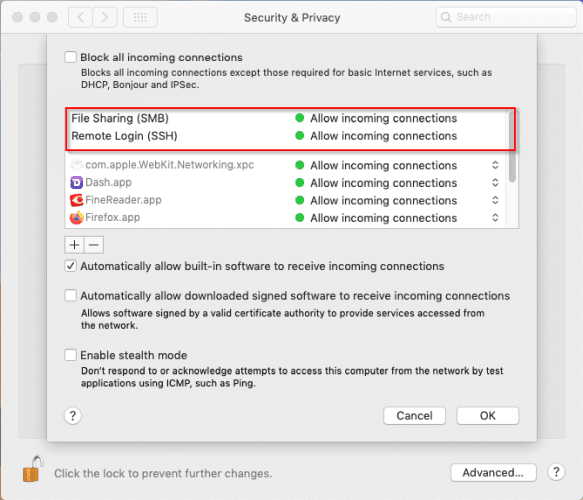
عندما يبدأ أي تطبيق تابع لجهة خارجية في الاستماع للاتصالات الواردة ، سترى رسالة تسأل هل تُريد أن يقبل التطبيق “[اسم التطبيق]” اتصالات الشبكة الواردة؟ انقر فوق السماح أو الرفض لتعديل إعدادات جدار الحماية. ستظهر التطبيقات التي تسمح لها بالوصول في القائمة المسموح بها.
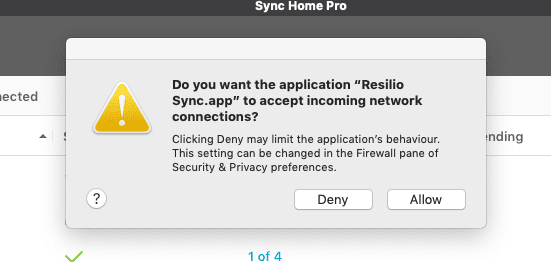
هل يجب تشغيل أو إيقاف تشغيل جدار الحماية للإتصالات الصادرة؟
يمنحك جدار الحماية المُدمج القدرة على مراقبة ومنع الاتصالات الواردة. ومع ذلك ، يُمكنك مراقبة الاتصالات الصادرة كذلك. كيف يمكن للمستخدم العادي الاستفادة من بيانات المرور الصادرة؟ دعونا نوضح بعض الأمثلة.
- تحتوي معظم التطبيقات التي تستخدمها على جهاز Mac على واجهة مرئية وتقوم بتبادل البيانات باستمرار بين جهازك والخوادم الموجودة في مكان آخر. ولكن العديد من العمليات التي تعمل في الخلفية يُمكنها أيضا إرسال واستقبال البيانات.
- ألق نظرة على جميع العمليات في علامة تبويب
النشاط -> الشبكة. كيف يُمكنك أن تتأكد من أن جميع تلك الاتصالات حقيقية وآمنة؟
- ألق نظرة على جميع العمليات في علامة تبويب
- تُشارك التطبيقات في الأنشطة طوال الوقت: يقوم تطبيق بريدك الإلكتروني بتنزيل الرسائل الجديدة ، والتطبيقات تقوم بالتحقق بشكل دوري من وجود التحديثات ، ويقوم تطبيق Dropbox بمزامنة الملفات التي تم تغييرها حديثًا مع السحابة. هذه الأنشطة جيدة ، ولكن إذا قمت بتنزيل تطبيق ضار يقوم بتسجيل ضغطات لوحة المفاتيح سرًا وإرسال بيانات حساسة إلى خادم خارجي ، فهذه مشكلة.
- تقوم التطبيقات المُتميزة بشكل روتيني من التحقق من بيانات الترخيص الخاصة بك ، ولكن قد يقوم بعض المطورين بجمع معلومات شخصية حساسة دون موافقتك. قد تتعقب هذه التطبيقات أيضًا أو تبث عبر شبكتك ، وتنسخ تفاصيل التكوين الخاصة بجهاز Mac ، وترصد كيفية استخدام تطبيق مُعين.
من هذه الأمثلة ، من الواضح أن جدار الحماية ثنائي الاتجاه سيُوفر حماية أفضل من حركة المرور الواردة والصادرة. يُمكنه المساعدة في تحديد نشاط البرامج الضارة (إذا تم تثبيتها وتشغيلها) ، لكنه أقل اهتمامًا بالأمان مقارنةً بالخصوصية.
تطبيقات جدار الحماية التابعة لجهة خارجية لنظام التشغيل Mac
تُوفر العديد من تطبيقات جدار الحماية التابعة لجهة خارجية التحكم في كل من الاتصالات الواردة والصادرة. نناقش بعض من الخيارات الشعبية أدناه.
LuLu
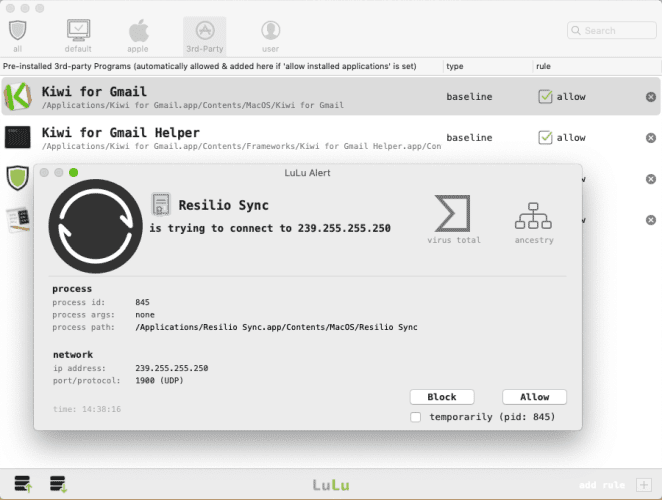
LuLu عبارة عن جدار حماية مجاني ومفتوح المصدر يهدف إلى حظر حركة المرور الصادرة ما لم تتم الموافقة عليها صراحةً من قبل المستخدم. بمجرد التثبيت ، سيُنبهك التطبيق بالمحاولات الجديدة أو غير المصرح بها لإنشاء اتصالات صادرة عبر الشبكة. انقر فوق زر السماح أو حظر التعامل مع الاتصال.
تعرض نافذة التنبيه أيقونة العملية وحالة توقيع الشفرة لأحد التطبيقات. يُمكن أن يساعدك خيار VirusTotal المدمج في التحقق مما إذا كان التطبيق ضارًا أم لا. إلى جانب ذلك ، يُمكنك رؤية التسلسل الهرمي للعملية (هذا يساعدك على فهم العملية الرئيسية للجاني) ، وتفاصيل العملية ، وأكثر من ذلك.
تنزيل: LuLu (مجانًا)
Radio Silence
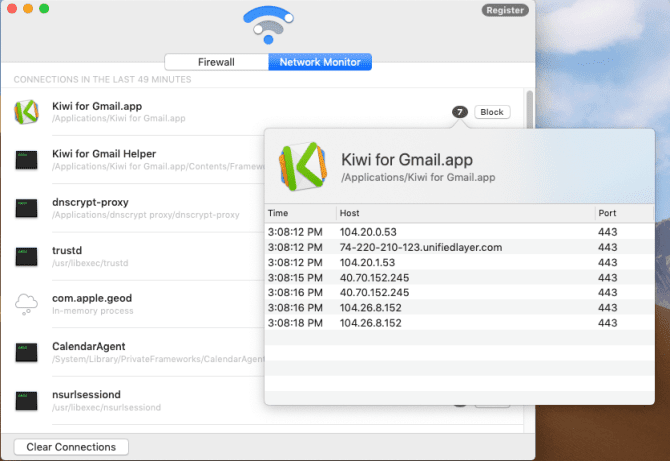
Radio Silence هو أبسط تطبيق جدار حماية لجهاز Mac. بعد التثبيت ، يتم تشغيل التطبيق تلقائيًا في الخلفية دون أي أيقونة في شريط القائمة أو أي مُؤشرات مرئية أخرى. انتقل إلى علامة تبويب Firewall (جدار الحماية) وانقر فوق الزر Block Application. بمجرد إضافة تطبيق إلى القائمة السوداء ، لن يكون بإمكانه الاتصال عبر الإنترنت.
نظرًا لأنك تضيف هذه التطبيقات يدويًا ، فلن ترى أي نوافذ مُنبثقة مزعجة. تُوفر لك علامة التبويب Network Monitor بيانات في الوقت الفعلي لعملية ما أو تطبيق مُعين. يُمكنك العثور على أدوات مخفية وعمليات في الذاكرة وعفريت البرمجيات وخدمات XPC وأرقام منافذ وعناوين IP المضيفة. بينما يأتي التطبيق مقابل رسوم رمزية ، يمكنك تجربته قبل الشراء.
تنزيل: Radio Silence (9 دولارات ، يتوفر إصدار تجريبي مجاني)
Little Snitch

Little Snitch عبارة عن تطبيق جدار حماية قائم على المضيف لنظام التشغيل Mac. يُوفر التطبيق تقارير مُفصلة عن العمليات ، الاتصالات الصادرة والواردة والمنافذ والبروتوكولات. يُظهر أيضًا سجل حركة المرور الكاملة وصولاً إلى مدى زمني مدته دقيقة واحدة.
تبعًا للإعدادات الافتراضية ، تُتيح ميزة وضع السكون كامل الوصول إلى الشبكة للتطبيقات غير الممنوعة صراحةً بموجب أي قاعدة. نظرًا لأنك لم ترفض شيئًا ، سيكون لديك الوقت لتعلم خصوصيات التطبيق وعمومياته. وراء الكواليس ، يسجل التطبيق كل اتصال. من هناك ، يُمكنك البدء في إنشاء قواعد مُخصصة.
يُظهر Network Monitor خريطة شاملة للاتصالات النشطة من نظامك إلى المواقع المشتقة من بروتوكول الإنترنت أو مواقع الويب المحتملة في جميع أنحاء العالم في الوقت الفعلي. تعرض اللوحة اليسرى قائمة بالتطبيقات التي تُرسل البيانات وتتلقاها، بينما توفر لك اللوحة اليمنى ملخصًا مفصلاً.
تتيح لك ميزة Automatic Profile Switching إنشاء ملفات تعريف التصفية استنادًا إلى الشبكة. يُمكنك إنشاء ملفات تعريف منفصلة للمنزل ، العمل ، المقهى ، وأكثر من ذلك. هناك العديد من الميزات الأخرى ، على الرغم من أن التطبيق ليس رخيصًا. أما بالنسبة إلى المُتحمسين ، فإن Little Snitch عبارة عن جدار حماية صلب للتغلب عليه.
تنزيل: Little Snitch (45 دولارًا ، يتوفر إصدار تجريبي مجاني)
Murus
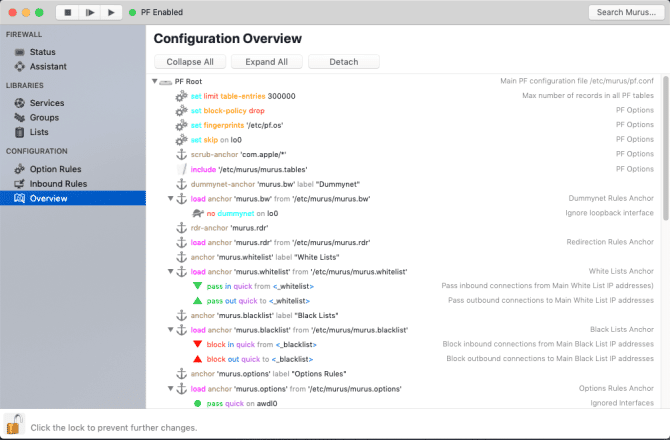
Murus هو واجهة رسومية لجدار الحماية PF. يحزم واجهة سهلة الاستخدام ويسمح لك بتكوين التطبيق باستخدام الإعدادات المُسبقة والمدمجة. كما يُوفر لك مُحرّر مجموعة القواعد لإنشاء وإدارة القواعد. يُمكنك إنشاء قواعد مُعقدة مع خيارات مُتقدمة مثل طرق المنافذ وتسجيل المدخلات والعمليات والمزيد.
Murus Lite هو جدار حماية أساسي مع إمكانيات التصفية والتسجيل للإتصالات الواردة فقط. بمبلغ 10 دولارات ، ستحصل على إمكانات التصفية حسب الإتصالات الصادرة ، والقواعد المُخصصة ، وطرق توصيل المنافذ ، والميزات ذات الصلة بالتخصيص ، والكثير غير ذلك.
تنزيل: Murus (تتوفر إصدارات مجانية)
طبقة حماية توفر أمانًا أفضل
جدار الحماية ليس حلاً سحريًا للمشاكل مثل البرامج الضارة والبريد العشوائي. لكن أهميته قد تختلف على حسب حالات الاستخدام المُختلفة. بالنسبة للمستخدم العادي ، فإن جدار الحماية المُدمج ، إلى جانب Little Snitch ، هو أكثر من كافٍ. إذا كنت تعمل في شركة تستخدم العديد من أجهزة MacOS، فإن وجود طبقة مُختلفة من الحماية لجدار الحماية أمر منطقي.
مزيج من جدار الحماية ALF و PF يُمكن أن يعمل بشكل جيد دون أي مشاكل كبيرة. ومع ذلك ، فإن المنهجية التي يتبعها كل منهما في تصفية الشبكة مختلفة وتغطي طبقات منفصلة من حُزم الشبكة. وينطبق الشيء نفسه على تطبيقات جدار الحماية لجهة خارجية. يُمكن لكل من ALF تابع لجهة خارجية العمل مع جدار الحماية PF المُدمج.
تذكر أن جدار الحماية ليست سوى جزء من استراتيجية الأمان. تعرف على كيفية تجنب إصابة جهاز Mac بالبرامج الضارة ، وتحقق من نصائح أمان macOS الأخرى لزيادة حمايتك.







